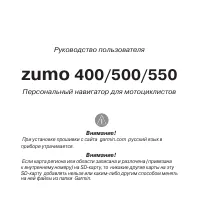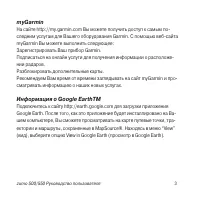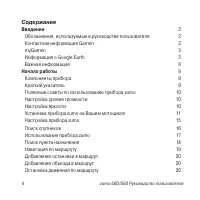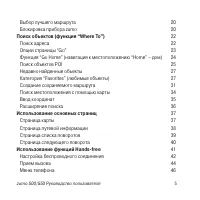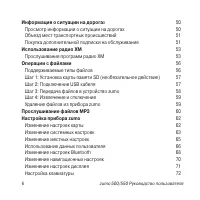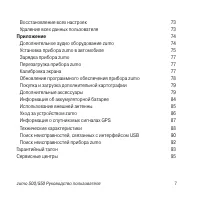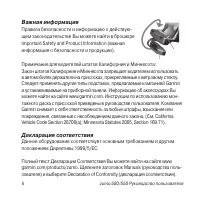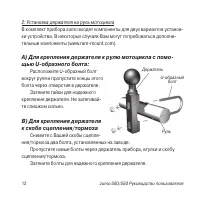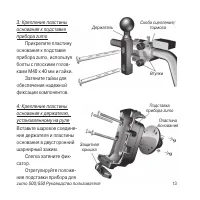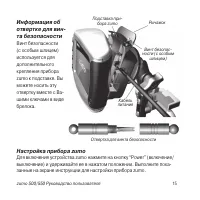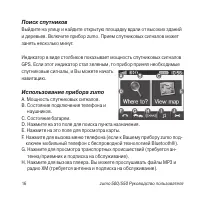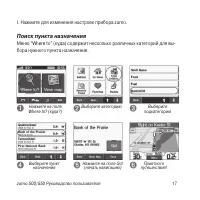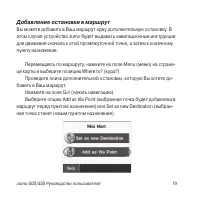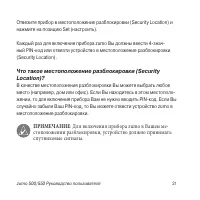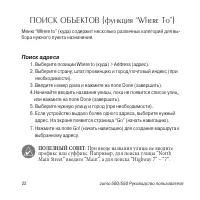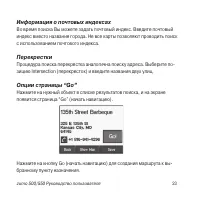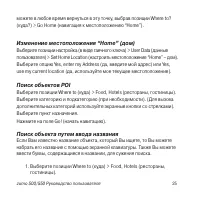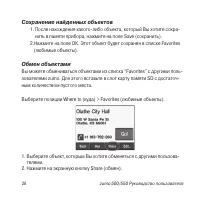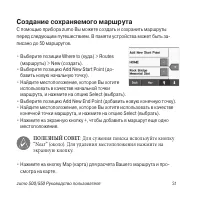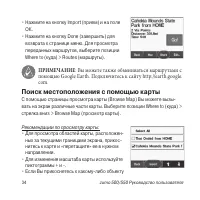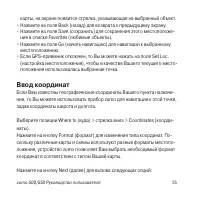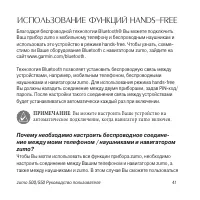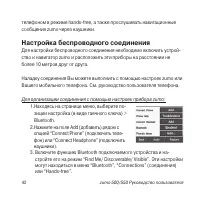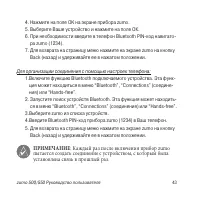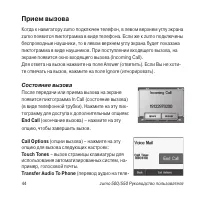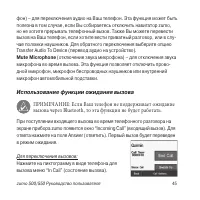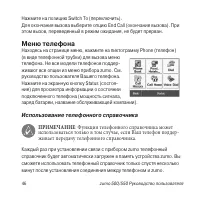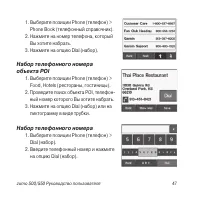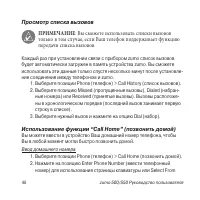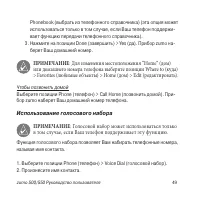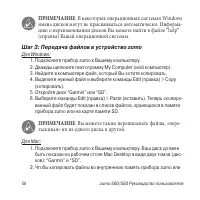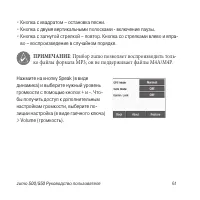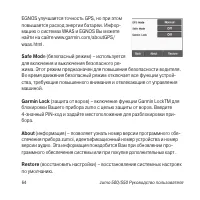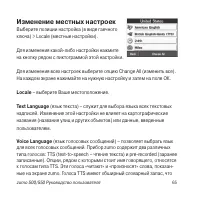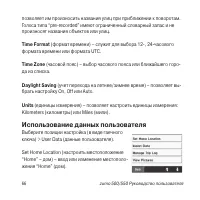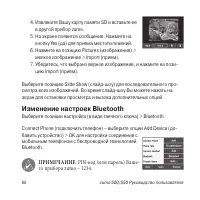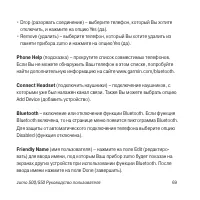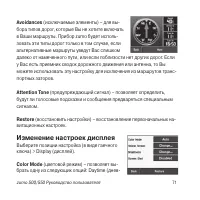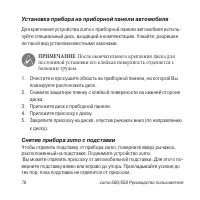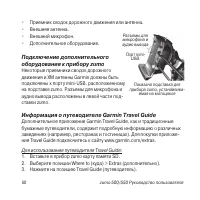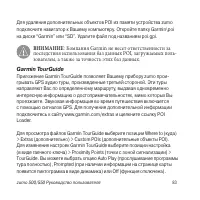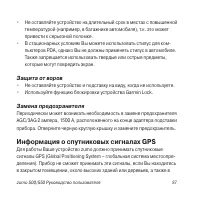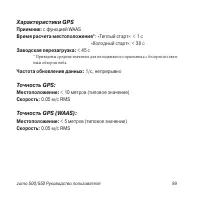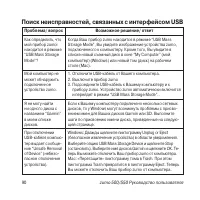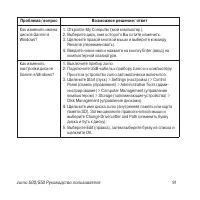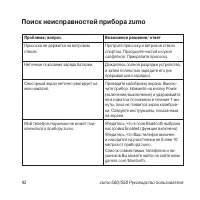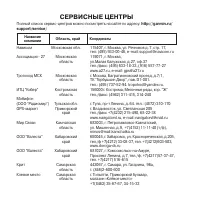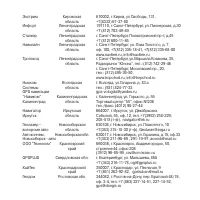Страница 2 - ВВЕДЕНИЕ; Благодарим Вас за покупку прибора Garmin zumo.; Обозначения, используемые в руководстве пользователя
2 zumo 500/550 Руководство пользователя ВВЕДЕНИЕ Благодарим Вас за покупку прибора Garmin zumo. Обозначения, используемые в руководстве пользователя Когда Вас просят «нажать» или «выбрать» какую-либо кнопку или поле на экране, Вы должны прикоснуться пальцем к соответствующей позиции, показанной на с...
Страница 4 - Содержание; Введение
4 zumo 500/550 Руководство пользователя Содержание Введение 2 Обозначения, используемые в руководстве пользователя 2 Контактная информация Garmin 2 myGarmin 3 Информация о Google Earth 3 Важная информация 8 Начало работы 9 Компоненты прибора 9 Краткий указатель 9 Полезные советы по использованию при...
Страница 7 - Приложение
zumo 500/550 Руководство пользователя 7 Восстановление всех настроек 73 Удаление всех данных пользователя 73 Приложение 74 Дополнительное аудио оборудование zumo 74 Установка прибора zumo в автомобиле 75 Зарядка прибора zumo 77 Перезагрузка прибора zumo 77 Калибровка экрана 77 Обновление программног...
Страница 9 - НАЧАЛО РАБОТЫ; Компоненты прибора
zumo 500/550 Руководство пользователя 9 НАЧАЛО РАБОТЫ Компоненты прибора А. Кнопка “Power” (включение/выключение).B. +: Увеличение масштаба, увеличение уровня громкости или увеличение яркости экрана.С. -: Уменьшение масштаба, уменьшение уровня громкости или уменьше-ние яркости экрана. D. Кнопка “Pag...
Страница 11 - Установка прибора zumo на Вашем мотоцикле; ВНИМАНИЕ; : В соответствии с условиями гарантии компании; : Подключение питания к подставке; Информация о подключении аудио
zumo 500/550 Руководство пользователя 11 Установка прибора zumo на Вашем мотоцикле ВНИМАНИЕ : В соответствии с условиями гарантии компании Garmin установка кабеля питания с неизолированными про-водниками должна быть проведена опытным специалистом, обладающим знаниями в области автомобильных электрич...
Страница 15 - Настройка прибора zumo
zumo 500/550 Руководство пользователя 15 Информация об отвертке для вин-та безопасности Винт безопасности (с особым шлицем) используется для дополнительного крепления прибора zumo к подставке. Вы можете носить эту отвертку вместе с Ва-шими ключами в виде брелока. Настройка прибора zumo Для включения...
Страница 16 - ключен мобильный телефон с беспроводной технологией Bluetooth®).
16 zumo 500/550 Руководство пользователя Поиск спутников Выйдите на улицу и найдите открытую площадку вдали от высоких зданий и деревьев. Включите прибор zumo. Прием спутниковых сигналов может занять несколько минут. Индикатор в виде столбиков показывает мощность спутниковых сигналов GPS. Если этот ...
Страница 17 - I. Нажмите для изменения настроек прибора zumo.; Поиск пункта назначения
zumo 500/550 Руководство пользователя 17 I. Нажмите для изменения настроек прибора zumo. Поиск пункта назначения Меню “Where to” (куда) содержит несколько различных категорий для вы-бора нужного пункта назначения. Выберите подкатегорию Нажмите на поле Go! (начать навигацию) Нажмите на поле Where to?...
Страница 18 - ПОЛЕЗНЫЙ СОВЕТ; нажмите на экранные кнопки «стрелка вверх» и «стрелка вниз»
18 zumo 500/550 Руководство пользователя ПОЛЕЗНЫЙ СОВЕТ : Чтобы вызвать дополнительные опции, нажмите на экранные кнопки «стрелка вверх» и «стрелка вниз» Навигация по маршруту Во время движения прибор zumo будет направлять Вас к пункту назна-чения с помощью голосовых подсказок, текстовых инструкций ...
Страница 19 - Добавление остановки в маршрут; Проведите поиск дополнительной остановки, которую Вы хотите до-
zumo 500/550 Руководство пользователя 19 Добавление остановки в маршрут Вы можете добавить в Ваш маршрут одну дополнительную остановку. В этом случае устройство zumo будет выдавать навигационные инструкции для движения сначала к этой промежуточной точке, а затем к конечному пункту назначения. Переме...
Страница 21 - ПРИМЕЧАНИЕ
zumo 500/550 Руководство пользователя 21 Отвезите прибор в местоположение разблокировки (Security Location) и нажмите на позицию Set (настроить). Каждый раз для включения прибора zumo Вы должны ввести 4-знач-ный PIN-код или отвезти устройство в местоположение разблокировки (Security Location). Что т...
Страница 22 - Поиск адреса; : При вводе названия улицы не вводите
22 zumo 500/550 Руководство пользователя ПОИСК ОБЪЕКТОВ (функция “Where To”) Меню “Where to” (куда) содержит несколько различных категорий для вы-бора нужного пункта назначения. Поиск адреса 1. Выберите позиции Where to (куда) > Address (адрес).2. Выберите страну, штат/провинцию и город/почтовый ...
Страница 26 - Выберите объект, который Вы хотите посетить, и нажмите на поле; Использование экранной клавиатуры
26 zumo 500/550 Руководство пользователя 2. Нажмите опцию Spell Name (ввод названия).3. Используя показанную на экране клавиатуру, введите буквы, со- держащиеся в названии. После окончания ввода нажмите на поле Done (завершить). 4. Выберите объект, который Вы хотите посетить, и нажмите на поле Go! (...
Страница 27 - Недавно найденные объекты
zumo 500/550 Руководство пользователя 27 Недавно найденные объекты Устройство zumo хранит 50 последних найденных объектов в списке “Recently Found” (недавно найденные объекты). Тот объект, который Вы просматривали последним, будет занимать первую строку в этом списке. Для просмотра недавно найденных...
Страница 28 - Сохранение найденных объектов; Нажмите на поле ОК. Этот объект будет сохранен в списке Favorites; Обмен объектами
28 zumo 500/550 Руководство пользователя Сохранение найденных объектов 1. После нахождения какого-либо объекта, который Вы хотите сохра- нить в памяти прибора, нажмите на поле Save (сохранить). 2. Нажмите на поле ОК. Этот объект будет сохранен в списке Favorites (любимые объекты). Обмен объектами Вы...
Страница 30 - Редактирование сохраненных объектов
30 zumo 500/550 Руководство пользователя Редактирование сохраненных объектов 1. Выберите позиции Where to (куда) > Favorites (любимые объекты).2. Выберите объект, который Вы хотите редактировать.3. Нажмите на поле Edit (редактировать).4. Для редактирования местоположения: Нажмите на поле Change N...
Страница 31 - Создание сохраняемого маршрута; • Выберите позицию Add New Start Point (до-; : Для сужения поиска используйте кнопку; • Нажмите на кнопку Map (карта) для расчета Вашего маршрута и про-
zumo 500/550 Руководство пользователя 31 Создание сохраняемого маршрута С помощью прибора zumo Вы можете создать и сохранить маршруты перед следующим путешествием. В памяти устройства может быть за-писано до 50 маршрутов. • Выберите позиции Where to (куда) > Routes (маршруты) > New (создать). ...
Страница 32 - • Нажмите на кнопку Back (назад) для выхода и сохранения маршрута.; Редактирование сохраненных маршрутов; Для редактирования маршрута:
32 zumo 500/550 Руководство пользователя • Нажмите на кнопку Back (назад) для выхода и сохранения маршрута. Редактирование сохраненных маршрутов Выберите позиции Where to (куда) > Routes (маршруты).Выберите маршрут, который Вы хотите редактировать.Нажмите на позицию Edit (редактировать). Для реда...
Страница 33 - • Нажмите на поле Delete (удалить) для удаления маршрута. На экране; : Ваши изменения будут автоматически сохра-; • Нажмите на позицию Routes (маршруты) и на маршрут, который Вы
zumo 500/550 Руководство пользователя 33 • Нажмите на поле Delete (удалить) для удаления маршрута. На экране появится список всех маршрутов. Нажмите маршрут, который Вы хотите удалить. Выберите позиции Delete (удалить) > Yes (да). ПРИМЕЧАНИЕ : Ваши изменения будут автоматически сохра- нены при вы...
Страница 34 - : Вы можете также обмениваться маршрутами с; Поиск местоположения с помощью карты; Рекомендации по просмотру карты:
34 zumo 500/550 Руководство пользователя • Нажмите на кнопку Import (прием) и на поле ОК. • Нажмите на кнопку Done (завершить) для возврата к странице меню. Для просмотра переданных маршрутов, выберите позиции Where to (куда) > Routes (маршруты). ПРИМЕЧАНИЕ : Вы можете также обмениваться маршрута...
Страница 35 - Ввод координат
zumo 500/550 Руководство пользователя 35 карты, на экране появится стрелка, указывающая на выбранный объект. • Нажмите на поле Back (назад) для возврата к предыдущему экрану.• Нажмите на поле Save (сохранить) для сохранения этого местоположе- ния в списке Favorites (любимые объекты). • Нажмите на по...
Страница 36 - Расширение поиска; : По умолчанию Ваш прибор zumo проводит
36 zumo 500/550 Руководство пользователя Go (начать навигацию) – создание маршрута к точке с заданными коорди-натами.Show Map (показать карту) – просмотр местоположения на карте.Save (сохранить) – сохранение данного местоположения в списке люби-мых объектов “Favorites”. Расширение поиска Выберите по...
Страница 37 - ИСПОЛЬЗОВАНИЕ ОСНОВНЫХ СТРАНИЦ; Страница карты
zumo 500/550 Руководство пользователя 37 ИСПОЛЬЗОВАНИЕ ОСНОВНЫХ СТРАНИЦ Страница карты Находясь на странице меню, нажмите на позицию View map (просмотр карты) для вызова страницы карты. Ваше текущее местоположение от-мечено пиктограммой в виде автомобиля. Страница карты во время навигации по маршрут...
Страница 38 - Страница путевой информации; Сброс путевых данных; ления показаний одометра и времени.; Использование индикатора топлива
38 zumo 500/550 Руководство пользователя Страница путевой информации На странице путевой информации показана Ваша текущая скорость и представлена полезная статистическая информация о Вашем путеше-ствии. Для вызова страницы путевой информации выберите поле Speed (скорость) на странице карты. Сброс пу...
Страница 39 - Страница списка поворотов
zumo 500/550 Руководство пользователя 39 точными только в том случае, если Вы введете необходимые данные. • Находясь на странице карты, нажмите на поле Speed (скорость) для вы- зова страницы путевой информации. • Выберите позиции Reset (сброс) > Miles Per Tank (мили на объем бака).• Введите нужно...
Страница 40 - Страница следующего поворота
40 zumo 500/550 Руководство пользователя Страница следующего поворота Во время навигации по маршруту на странице следующего поворота показана схема поворота на карте, а также расстояние и время в пути до поворота. Для просмотра приближающегося поворота на карте нажмите на поле Turn In (расстояние до...
Страница 41 - ИСПОЛЬЗОВАНИЕ ФУНКЦИЙ HANDS−FREE; : Вы можете настроить Ваше устройство на
zumo 500/550 Руководство пользователя 41 ИСПОЛЬЗОВАНИЕ ФУНКЦИЙ HANDS−FREE Благодаря беспроводной технологии Bluetooth® Вы можете подключить Ваш прибор zumo к мобильному телефону и беспроводным наушникам и использовать это устройство в режиме hands-free. Чтобы узнать, совме-стимо ли Ваше оборудование...
Страница 42 - Настройка беспроводного соединения; Для организации соединения с помощью настроек прибора zumo:
42 zumo 500/550 Руководство пользователя телефоном в режиме hands-free, а также прослушивать навигационные сообщения zumo через наушники. Настройка беспроводного соединения Для настройки беспроводного соединения необходимо включить устрой-ство и навигатор zumo и расположить эти приборы на расстоянии...
Страница 43 - : Каждый раз после включения прибор zumo
zumo 500/550 Руководство пользователя 43 4. Нажмите на поле OK на экране прибора zumo.5. Выберите Ваше устройство и нажмите на поле ОК.6. При необходимости введите в телефон Bluetooth PIN-код навигато- ра zumo (1234). 7. Для возврата на страницу меню нажмите на экране zumo на кнопку Back (назад) и у...
Страница 44 - Прием вызова; Состояние вызова; End Call; опцию для вызова следующих настроек:; Touch Tones; – вызов страницы клавиатуры для; Transfer Audio To Phone
44 zumo 500/550 Руководство пользователя Прием вызова Когда к навигатору zumo подключен телефон, в левом верхнем углу экрана zumo появится пиктограмма в виде телефона. Если же к zumo подключены беспроводные наушники, то в левом верхнем углу экрана будет показана пиктограмма в виде наушников. При пос...
Страница 45 - Mute Microphone; (отключение звука микрофона) – для отключения звука; Использование функции ожидания вызова; Для переключения вызовов:
zumo 500/550 Руководство пользователя 45 фон) – для переключения аудио на Ваш телефон. Эта функция может быть полезна в том случае, если Вы собираетесь отключить навигатор zumo, но не хотите прерывать телефонный вызов. Также Вы можете перевести вызов на Ваш телефон, если хотите вести приватный разго...
Страница 46 - Меню телефона; Использование телефонного справочника; : Функция телефонного справочника может
46 zumo 500/550 Руководство пользователя Нажмите на позицию Switch To (переключить).Для окончания вызова выберите опцию End Call (окончание вызова). При этом вызов, переведенный в режим ожидания, не будет прерван. Меню телефона Находясь на странице меню, нажмите на пиктограмму Phone (телефон) (в вид...
Страница 47 - Набор телефонного номера; Введите телефонный номер и нажмите
zumo 500/550 Руководство пользователя 47 1. Выберите позиции Phone (телефон) > Phone Book (телефонный справочник). 2. Нажмите на номер телефона, который Вы хотите набрать. 3. Нажмите на опцию Dial (набор). Набор телефонного номера объекта POI 1. Выберите позиции Phone (телефон) > Food, Hotels ...
Страница 48 - Просмотр списка вызовов; : Вы сможете использовать списки вызовов; Ввод домашнего номера
48 zumo 500/550 Руководство пользователя Просмотр списка вызовов ПРИМЕЧАНИЕ : Вы сможете использовать списки вызовов только в том случае, если Ваш телефон поддерживает функцию передачи списка вызовов. Каждый раз при установлении связи с прибором zumo список вызовов будет автоматически загружен в пам...
Страница 49 - берет Ваш домашний номер.; Чтобы позвонить домой; Использование голосового набора; : Голосовой набор может использоваться только
zumo 500/550 Руководство пользователя 49 Phonebook (выбрать из телефонного справочника) (эта опция может использоваться только в том случае, если Ваш телефон поддержи-вает функцию передачи телефонного справочника). 3. Нажмите на позиции Done (завершить) > Yes (да). Прибор zumo на- берет Ваш домаш...
Страница 50 - ИНФОРМАЦИЯ О СИТУАЦИИ НА ДОРОГАХ; : Компания Garmin не несет ответственность за; Просмотр информации о ситуации на дорогах; : Для получения доступа к информации о; Находясь на странице меню, нажмите на пиктограмму трафик (с
50 zumo 500/550 Руководство пользователя ИНФОРМАЦИЯ О СИТУАЦИИ НА ДОРОГАХ Ваш прибор zumo может принимать и использовать информацию о ситуа-ции на дорогах с помощью дополнительного приемника трафика FM TMC (Traffic Message Channel) (например, GTM 20) или антенны XM (например, GXM 30). При приеме соо...
Страница 51 - Объезд мест транспортных происшествий; Находясь на странице карты, нажмите на символ в виде ромба или; Добавление подписки на обслуживание
zumo 500/550 Руководство пользователя 51 2. Выберите интересующую Вас позицию.3. Выберите опцию. Объезд мест транспортных происшествий При наличии транспортного затора или происшествия на Вашем текущем маршруте или на дороге, по которой Вы перемещаетесь, на странице карты появится символ в виде ромб...
Страница 52 - : К Вашему приемнику сводок дорожного; : Для приема информации о ситуации на до-; : Подписка на обслуживание XM возможна
52 zumo 500/550 Руководство пользователя 4. Следуйте инструкциям, показанным на экране. ПРИМЕЧАНИЕ : К Вашему приемнику сводок дорожного движения или антенне Garmin прилагается дополнительная документация. FM трафик Дополнительную информацию о приемнике сводок дорожного движения FM Вы можете найти н...
Страница 53 - ИСПОЛЬЗОВАНИЕ РАДИО ХМ; Прослушивание программ радио XM; : Перед использованием функций ХМ Вы должны; Подключите антенну к подставке zumo. Требуется внешний источ-
zumo 500/550 Руководство пользователя 53 ИСПОЛЬЗОВАНИЕ РАДИО ХМ При использовании дополнительной антенны XM (например, GXM 30) Ваш прибор zumo может принимать радиопрограммы ХМ. Информацию о покупке антенны XM Вы можете найти на сайте www.garmin.com. Инфор-мацию о подписке на обслуживание Вы можете ...
Страница 55 - Настройка уровня громкости; : К Вашей антенне Garmin прилагается допол-
zumo 500/550 Руководство пользователя 55 Настройка уровня громкости Нажмите на кнопку Speak (в виде динамика) и выберите нужный уровень громкости с помощью кнопок + и -. Чтобы получить доступ к дополни- тельным настройкам громкости, выберите позиции настройка (в виде гаечного ключа) > Volume (гро...
Страница 56 - ОПЕРАЦИИ С ФАЙЛАМИ; : Прибор zumo не совместим с операционными; Поддерживаемые типы файлов; Loader
56 zumo 500/550 Руководство пользователя ОПЕРАЦИИ С ФАЙЛАМИ Вы можете загружать файлы во внутреннюю память устройства zumo или на дополнительную карту памяти SD. ПРИМЕЧАНИЕ : Прибор zumo не совместим с операционными системами Windows® 95, Windows 98 или Windows Me. Это общее ограничение для большинс...
Страница 57 - Шаг 2: Подключение USB кабеля; Подключите конец USB-кабеля с маленьким разъемом к порту mini-
zumo 500/550 Руководство пользователя 57 Шаг 1: Установка карты памяти SD (необязательное действие) Чтобы вставить карту па-мяти или извлечь ее из устройства, нажмите на нее. При этом Вы долж-ны услышать щелчок. Шаг 2: Подключение USB кабеля 1. Подключите конец USB-кабеля с маленьким разъемом к порт...
Страница 58 - : В некоторых операционных системах Windows; таскивая» их из одного диска в другой.; Подключите прибор zumo к Вашему компьютеру. Ваш диск должен
58 zumo 500/550 Руководство пользователя ПРИМЕЧАНИЕ : В некоторых операционных системах Windows имена дисков могут не присваиваться автоматически. Информа-цию о переименовании дисков Вы можете найти в файле “help” (справка) Вашей операционной системы. Шаг 3: Передача файлов в устройство zumo Для Win...
Страница 59 - Шаг 4: Извлечение и отключение
zumo 500/550 Руководство пользователя 59 на карту памяти SD, «перетащите» нужный файл или папку к пиктограмме тома. Шаг 4: Извлечение и отключение Для Windows: Пиктограмма тома ВНИМАНИЕ : Если Вы не уверены в назначении файла, не удаляйте его. В памяти Вашего устройства zumo содержатся важные файлы ...
Страница 60 - ПРОСЛУШИВАНИЕ ФАЙЛОВ МР3; Находясь на странице меню, нажмите на пиктограмму Media Player
60 zumo 500/550 Руководство пользователя ПРОСЛУШИВАНИЕ ФАЙЛОВ МР3 Загрузите файлы МР3 во внутреннюю память прибора или на дополни-тельную карту памяти SD. 1. Находясь на странице меню, нажмите на пиктограмму Media Player (плеер). 2. Нажмите на позицию Source (источник) для просмотра МР3 плеера.3. На...
Страница 61 - во – воспроизведение в случайном порядке.; : Прибор zumo позволяет воспроизводить толь-
zumo 500/550 Руководство пользователя 61 • Кнопка с квадратом – остановка песни.• Кнопка с двумя вертикальными полосками - включение паузы.• Кнопка с загнутой стрелкой – повтор. Кнопка со стрелками влево и впра- во – воспроизведение в случайном порядке. ПРИМЕЧАНИЕ : Прибор zumo позволяет воспроизвод...
Страница 62 - НАСТРОЙКА ПРИБОРА ZUMO; Находясь на странице меню, нажмите на позицию настройка (в виде; Изменение настроек карты; Map Detail
62 zumo 500/550 Руководство пользователя НАСТРОЙКА ПРИБОРА ZUMO 1. Находясь на странице меню, нажмите на позицию настройка (в виде гаечного ключа). 2. Нажмите на настройку, которую Вы хотите изменить. Каждая на- стройка содержит подменю или список. Изменение настроек карты Выберите позиции настройка...
Страница 63 - няя часть страницы карты ориентирована по северу.; Vehicle; (восстановить) – восстановление настроек карты по умолчанию.; Изменение системных настроек; GPS Mode
zumo 500/550 Руководство пользователя 63 • North Up (ориентация по северу) – 2-мерное изображение карты; верх- няя часть страницы карты ориентирована по северу. • 3 D View (3-мерная карта) – 3-мерное изображение карты с ориентацией по курсу. Vehicle (автомобиль) – нажмите на поле Change (изменить) д...
Страница 64 - (защита от воров) – включение функции Garmin LockTM для; About; (информация) – позволяет узнать номер версии программного обе-; Restore; (восстановить настройки) – восстановление системных настроек
64 zumo 500/550 Руководство пользователя EGNOS улучшается точность GPS, но при этом повышается расход энергии батареи. Инфор-мацию о системах WAAS и EGNOS Вы можете найти на сайте www.garmin.com/aboutGPS/waas.html. Safe Mod e (безопасный режим) – используется для включения и выключения безопасного р...
Страница 65 - Изменение местных настроек; Locale; – выберите Ваше местоположение.; Text Language; (язык текста) – служит для выбора языка всех текстовых; Voice Language; (язык голосовых сообщений) – позволяет выбрать язык
zumo 500/550 Руководство пользователя 65 Изменение местных настроек Выберите позиции настройка (в виде гаечного ключа) > Locale (местные настройки). Для изменения какой-либо настройки нажмите на кнопку рядом с пиктограммой этой настройки. Для изменения всех настроек выберите опцию Change All (изм...
Страница 66 - Time Format; формата времени или формата UTC.; Time Zone; (единицы измерения) – позволяет настроить единицы измерения:; Использование данных пользователя
66 zumo 500/550 Руководство пользователя позволяет им произносить названия улиц при приближении к поворотам. Голоса типа “pre-recorded” имеют ограниченный словарный запас и не произносят названия объектов или улиц. Time Format (формат времени) – служит для выбора 12-, 24-часового формата времени или...
Страница 67 - Import Data; рутов, траекторий и изображений с диска “Garmin” или карты памяти SD.; Manage Trip Log; (просмотр изображений) – используется для просмотра
zumo 500/550 Руководство пользователя 67 Import Data (ввод данных) – служит для загрузки любимых объектов, марш- рутов, траекторий и изображений с диска “Garmin” или карты памяти SD. Manage Trip Log (управление траекторией) – просмотр текущей тра- ектории. В памяти прибора zumo сохраняется 10,000 по...
Страница 68 - Изменение настроек Bluetooth
68 zumo 500/550 Руководство пользователя 4. Извлеките Вашу карту памяти SD и вставьте ее в другой прибор zumo. 5. На экране появится сообщение. Нажмите на кнопку Yes (да) для приема местоположений. 6. Нажмите на позицию Pictures (изображения) > мелкое изображение > Import (прием). 7. Убедитесь...
Страница 69 - Phone Help; – включение или отключение функции Bluetooth. Если функция; Friendly Name
zumo 500/550 Руководство пользователя 69 • Drop (разорвать соединение) – выберите телефон, который Вы хотите отключить, и нажмите на опцию Yes (да). • Remove (удалить) – выберите телефон, который Вы хотите удалить из памяти прибора zumo и нажмите на опцию Yes (да). Phone Help (подсказка) – прокрутит...
Страница 70 - (восстановить настройки) – восстановление первоначальных; Изменение навигационных настроек; Route Preference; • Shorter Distance (минимальная протяженность) – расчет маршрутов; Vehicle Type
70 zumo 500/550 Руководство пользователя Restore (восстановить настройки) – восстановление первоначальных настроек Bluetooth. При этом информация о соединениях не будет уни-чтожена. Изменение навигационных настроек Выберите позиции настройка (в виде гаечного ключа) > Navigation (навигация). Route...
Страница 71 - вигационных настроек.; Изменение настроек дисплея; Color Mode
zumo 500/550 Руководство пользователя 71 Avoidances (исключаемые элементы) – для вы- бора типов дорог, которые Вы не хотите включать в Ваши маршруты. Прибор zumo будет исполь-зовать эти типы дорог только в том случае, если альтернативные маршруты уведут Вас слишком далеко от намеченного пути, или ес...
Страница 72 - Splash Screen; – служит для выбора изображения, которое будет по-; Brightness; – позволяет включить режим “Screen Shot”. Нажмите на; Настройка клавиатуры; Standard; для индикации полной буквенной клавиатуры.
72 zumo 500/550 Руководство пользователя ной режим) – светлый фон, Nighttime (ночной режим) – темный фон или Auto (автоматический режим) – автоматическое переключение режима в момент восхода и захода Солнца. Splash Screen – служит для выбора изображения, которое будет по- казано на экране после вклю...
Страница 73 - – автоматический выбор стандартной клавиатуры при использова-; Восстановление всех настроек; Находясь на странице меню, выберите позицию настройка (в виде; Удаление всех данных пользователя; Во время включения прибора zumo прижмите палец к нижнему
zumo 500/550 Руководство пользователя 73 Large Buttons (большие кнопки) – используется для индикации клавиату- ры с большими кнопками. Эта опция предназначена для мотоциклистов в перчатках. Auto – автоматический выбор стандартной клавиатуры при использова- нии прибора zumo в автомобильной подставке ...
Страница 74 - ПРИЛОЖЕНИЕ; Дополнительное аудио оборудование zumo; : Во время телефонных звонков и навигацион-
74 zumo 500/550 Руководство пользователя ПРИЛОЖЕНИЕ Дополнительное аудио оборудование zumo ПРИМЕЧАНИЕ : Во время телефонных звонков и навигацион- ных сообщений звук от МР3 плеера и радио XM отключается. Источник питания Аудио опции Навига- ционные сообщения МР3 Радио XM Телефон Примечания Подставка ...
Страница 75 - Установка прибора zumo в автомобиле; Приложите присоску к
zumo 500/550 Руководство пользователя 75 Установка прибора zumo в автомобиле В комплект прибора zumo 550 входит дополнительная подставка для уста-новки устройства в автомобиле. Выберите в машине удобное место для крепления прибора. Учитывайте, чтобы к выбранному месту можно было легко проложить кабе...
Страница 76 - Установка прибора на приборной панели автомобиля; : После окончательного крепления диска для; Очистите и просушите область на приборной панели, на которой Вы; Снятие прибора zumo с подставки
76 zumo 500/550 Руководство пользователя Установка прибора на приборной панели автомобиля Для крепления устройства zumo к приборной панели автомобиля исполь-зуйте специальный диск, входящий в комплектацию. Узнайте, разрешен ли такой вид установки местными законами. ПРИМЕЧАНИЕ : После окончательного ...
Страница 77 - : Чтобы снова соединить присоску с автомо-; Зарядка прибора zumo
zumo 500/550 Руководство пользователя 77 ПРИМЕЧАНИЕ : Чтобы снова соединить присоску с автомо- бильной подставкой, Вам потребуется значительное усилие. Вставьте шарнир в гнездо. Чтобы отделить присоску от ветрового стекла или диска, поверните рыча-жок вверх. Затем потяните к себе язычок, расположенн...
Страница 78 - Обновление программного обеспечения прибора zumo; зите в Ваш компьютер программу WebUpdater.
78 zumo 500/550 Руководство пользователя положении примерно 1 минуту, пока не появится экран калибровки. Сле-дуйте инструкциям, показанным на экране. Обновление программного обеспечения прибора zumo 1. Подключитесь к сайту www.garmin.com/products/webupdater/ и загру- зите в Ваш компьютер программу W...
Страница 80 - Информация о путеводителе Garmin Travel Guide; Для использования путеводителя Travel Guide:
80 zumo 500/550 Руководство пользователя • Приемник сводок дорожного движения или антенна.• Внешняя антенна. • Внешний микрофон. • Дополнительное оборудование. Подключение дополнительного оборудования к прибору zumo Некоторые приемники сводок дорожного движения и XM антенны Garmin должны быть подклю...
Страница 81 - Информация о расположении радаров; Для получения обновленной информации о радарах:
zumo 500/550 Руководство пользователя 81 4. Нажмите на интересующую Вас категорию. При необходимости вы-берите также подкатегорию.5. Нажмите на нужный объект в списке.6. Выполните одно из следующих действий:Нажмите на поле Go (начать навигацию) для начала навигации к выбран-ному объекту.Нажмите на п...
Страница 82 - Дополнительные объекты POI (Points of Interest)
82 zumo 500/550 Руководство пользователя В любое время Вы можете приобрести информацию для нового региона или расширить существующую подписку. Срок окончания действия под-писки устанавливается отдельно для каждого региона. Дополнительные объекты POI (Points of Interest) Ваш прибор zumo принимает доп...
Страница 83 - : Компания Garmin не несет ответственности за
zumo 500/550 Руководство пользователя 83 Для удаления дополнительных объектов POI из памяти устройства zumo подключите навигатор к Вашему компьютеру. Откройте папку Garmin\poi на диске “Garmin” или “SD”. Удалите файл под названием poi.gpi. ВНИМАНИЕ : Компания Garmin не несет ответственности за после...
Страница 84 - Информация об аккумуляторной батарее; Рекомендации по увеличению срока службы батареи; • Отключайте GPS-приемник, если Вам не нужно принимать спутнико-
84 zumo 500/550 Руководство пользователя SaversGuide (гид по скидкам) Дополнительное приложение SaversGuide может использоваться только в Северной Америке (www.garmin.com/extras). Вместе с картой памяти SD, на которой записано приложение SaversGuide, и членской карточкой Ваш прибор zumo превращается...
Страница 85 - Замена батареи; Для покупки запасной литий-ионной; Использование внешней антенны
zumo 500/550 Руководство пользователя 85 • Уменьшите яркость подсветки. Для регулировки яркости подсветки ис- пользуйте кнопки + и -, удерживая в нажатом положении кнопку Page. • Не подвергайте прибор zumo длительному воздействию прямых сол- нечных лучей и повышенной температуры. Замена батареи Для ...
Страница 86 - Уход за устройством zumo; Чистка устройства; • Для переноски и хранения прибора zumo используйте чехол, входя-
86 zumo 500/550 Руководство пользователя Уход за устройством zumo Прибор zumo содержит чувствительные электронные компоненты, которые могут получить повреждения в результате воздействия сильных ударов или вибрации. Для снижения риска не следует ронять устройство или использовать его в местах с повыш...
Страница 87 - • В стационарных условиях Вы можете использовать стилус для ком-; Защита от воров; Информация о спутниковых сигналах GPS
zumo 500/550 Руководство пользователя 87 • Не оставляйте устройство на длительный срок в местах с повышенной температурой (например, в багажнике автомобиля), т.к. это может привести к серьезной поломке. • В стационарных условиях Вы можете использовать стилус для ком- пьютеров PDA, однако Вы не должн...
Страница 88 - Технические характеристики; Компьютерный интерфейс:
88 zumo 500/550 Руководство пользователя подземном гараже. Для использования zumo выйдите на улицу и найдите площадку вдали от высоких препятствий. Если устройство zumo приняло спутниковые сигналы, то столбики мощно-сти сигналов, показанные на странице меню, будут зелеными. При потере приема эти сто...
Страница 89 - Характеристики GPS; с функцией WAAS; Время расчета местоположения*
zumo 500/550 Руководство пользователя 89 Характеристики GPS Приемник: с функцией WAAS Время расчета местоположения* : «Теплый старт»: < 1 с «Холодный старт»: < 38 с Заводская перезагрузка: < 45 с * Приведены средние значения для неподвижного приемника с беспрепятствен-ным обзором неба. Част...
Страница 90 - Поиск неисправностей, связанных с интерфейсом USB
90 zumo 500/550 Руководство пользователя Поиск неисправностей, связанных с интерфейсом USB Проблема/ вопрос Возможное решение/ ответ Как определить, что мой прибор zumoi находится в режиме “USB Mass Storage Mode”? Когда Ваш прибор zumo находится в режиме “USB Mass Storage Mode”, Вы увидите изображен...
Страница 92 - Поиск неисправностей прибора zumo
92 zumo 500/550 Руководство пользователя Поиск неисправностей прибора zumo Проблема/ вопрос Возможное решение/ ответ Присоска не держится на ветровом стекле. Протрите присоску и ветровое стекло спиртом. Просушите чистой и сухой салфеткой. Прикрепите присоску. Неточные показания заряда батареи. Дожди...
Страница 93 - месяцев
Модель: Дата продажи: Серийный номер: Гарантийный период: Печать продающей организации Подпись ________________ Внимание! • Убедитесь, что гарантийный талон заполнен полностью, содер- жит оригинальные печати продающей организации, серийный номер изделия соответствует номеру, указанному в талоне. Без...
Страница 94 - Гарантийное обслуживание производится по адресу:
Если в течение гарантийного периода в изделии появляется дефект по причине его несовершенной конструкции, недостаточной квалификации изготовления или некачественных материалов, мы гарантируем выполнение бесплатного гарантийного ремонта (замены) дефектного изделия (части или частей дефект-ного издели...
Страница 95 - СЕРВИСНЫЕ ЦЕНТРЫ
Полный список сервис-центров можно посмотреть на сайте по адресу: http://garmin.ru/ support/service / Название компании Область, край Координаты Навиком Московская обл. 115407, г. Москва, ул. Речников д. 7, стр. 17, тел: (495) 933-00-46, e-mail: [email protected] Ассоциация - 27 Московская 119071, г...